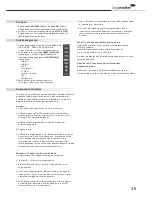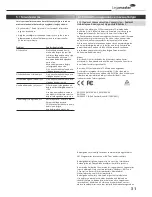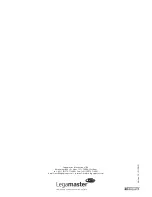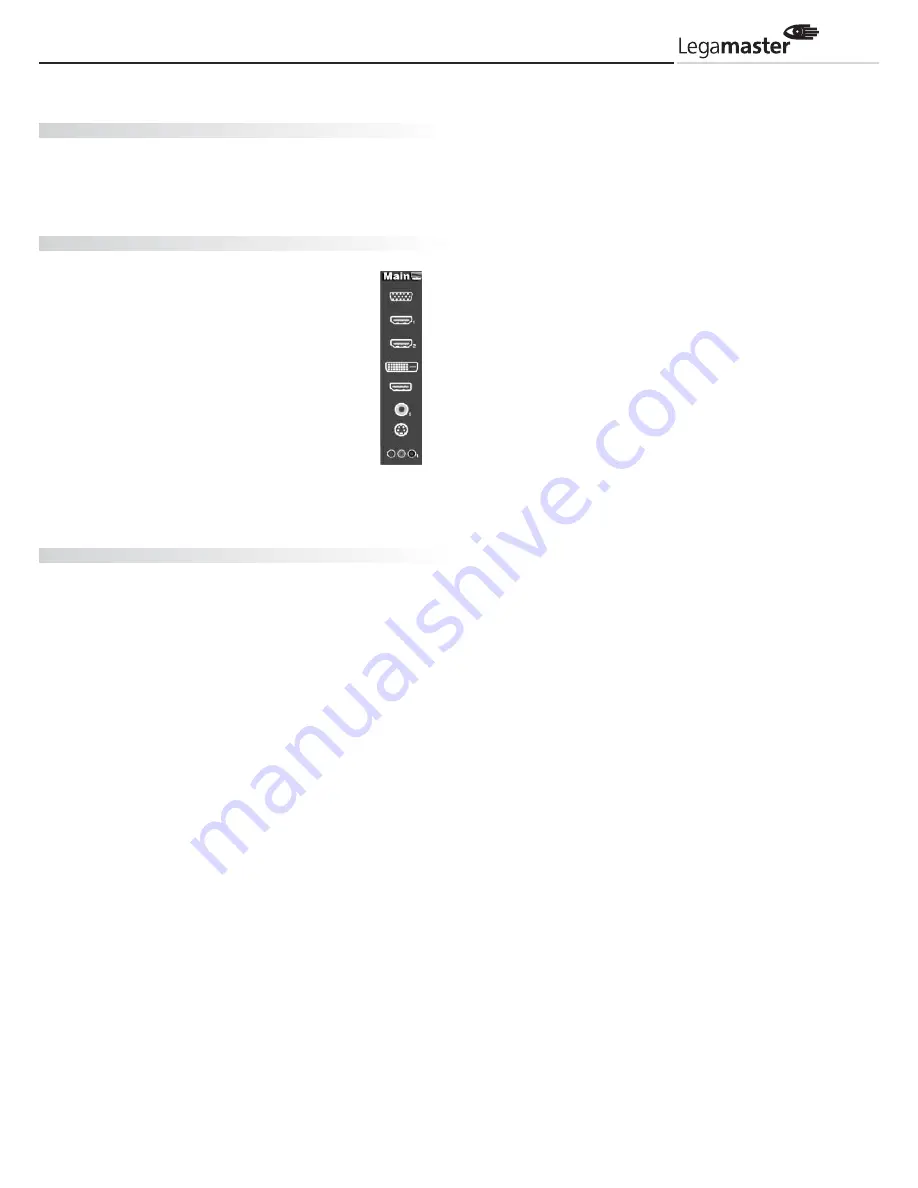
24
Regeling van de geluidssterkte
1. Verlaag of verhoog de geluidssterkte via de toetsen, respectie-
velijk
VOLUME -
en
op de afstandsbediening.
2. Via de toets
MUTE
schakelt u het geluid tijdelijk volledig uit.
Druk opnieuw op de toets
MUTE
om het geluid te herstellen.
Selectie van de ingangsbron
1. Druk op de toets voor de gewenste bron
(VGA, HDMI 1, HDMI 2, DVI, DisplayPort,
Composite Video, S-Video, Component)
op de afstandsbediening
2. Of druk op de toets
SOURCE
an het bedienings-
blok op de monitor en gebruik de pijltoetsen
(
) om te navigeren naar de gewenste
ingangsbron; druk vervolgens op ENTER:
HDMI 1
HDMI 2
VGA
Component
S-Video
Samengestelde video
DVI
DisplayPort
3. Als de monitor geen bron kan ontdekken,
verschijnt de melding "Geen signaal".
Touch functionaliteit
Vóór het eerste gebruik is geen kalibratie nodig, maar het kan
zijn dat het aanraakpaneel na verloop van tijd opnieuw gekali-
breerd dient te worden, afhankelijk van gebruik. Volg voor de
verschillende besturingssystemen de onderstaande kalibratie
instructies uit:
1. Sluit de signaalkabel aan op de monitor en schakel de monitor in.
2. Sluit een uiteinde van de USB-kabel (type B USB-connector)
aan op de zijkant van de monitor. Zie hoofdstuk 3 “Ingang
signaalbron” voor de exacte locatie).
3. Sluit het andere uiteinde van de USB-kabel
(type A USB-connector) aan op de computer.
4. Zet de computer aan.
5. Wacht nadat de USB-kabel is aangesloten 5 seconden; daarna
is de aanraakfunctie gereed. Deze kan worden geactiveerd met
een pen, vinger of ander aanwijsmiddel. De aanraakfunctie is
plug & play, er is geen stuurprogramma nodig. Gebruik een
Liggende touch monitor niet in Staande modus en omgekeerd.
Windows 7; 16-punts kalibratie procedure
1. Start het USB-ijkingsprogramma op de computer.
2. Druk op “Calibrate" (kalibratie).
3. Wacht op de pieptoon; de cursor gaat dan automatisch
in de richting van de linkerbovenhoek van het scherm.
4. Plaats een vinger, hand met handschoen of een ander
aanwijsmiddel op de cursor en laat die daar 2 seconden lang
(als het aanraakmiddel op de cursor wordt geplaatst, is een
pieptoon te horen).
5. De cursor beweegt naar het volgende kalibratiepunt.
Herhaal stap 4. Na de piep gaat de cursor naar het
volgende kalibratiepunt.
6. Herhaal stap 4 totdat u het laatste kalibratiepunt in de hoek
rechtsonder aan het scherm is bereikt.
7. Tik op een willekeurige plek tussen de 16 punten om de
kalibratie te voltooien. De kalibratie is voltooid en de touch
monitor is nu klaar voor gebruik.
Kalibratieprocedure voor MAC OS X V10.4 en hoger
Om de monitor met een Apple MAC-computer te gebruiken, dient
u het stuurprogramma te downloaden via de onderstaande link:
http://www.nextwindow.com/nextwindow_support/
Touch_Screen_Calibration_for_Mac.html
Volg de stappen in de installatieprocedure en ijk het e-Screen.
Aanraakfunctionaliteit Linux (2.6X) en hoger op basis van
besturingssystemen.
Voor kalibratie zie: http://www.freedesktop.org/wiki/Software/xin-
put_calibrator en configureer het e-Screen.